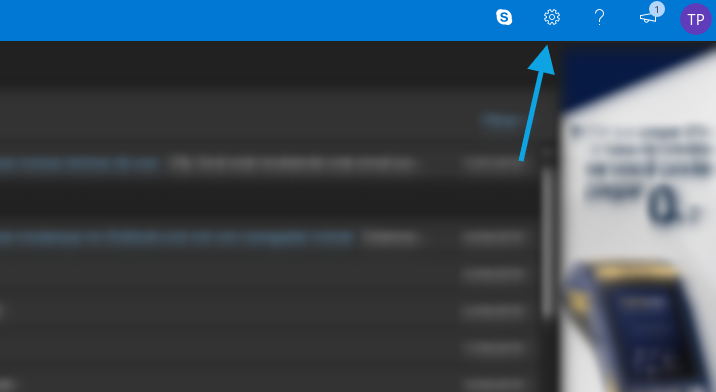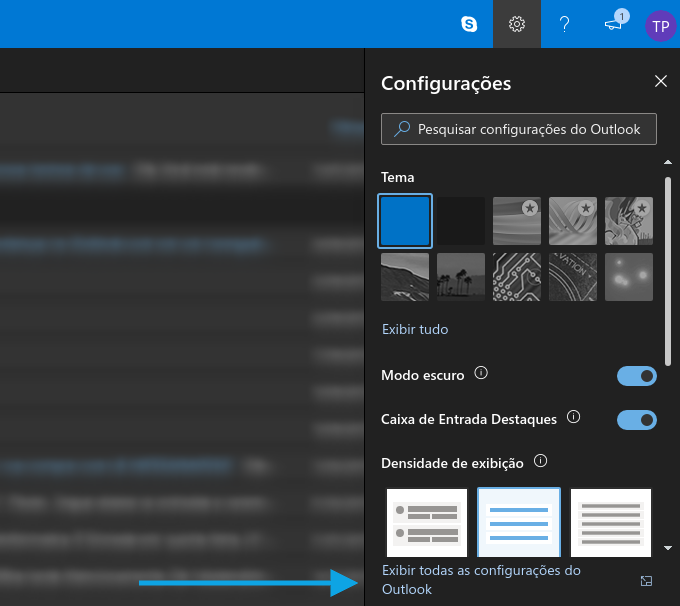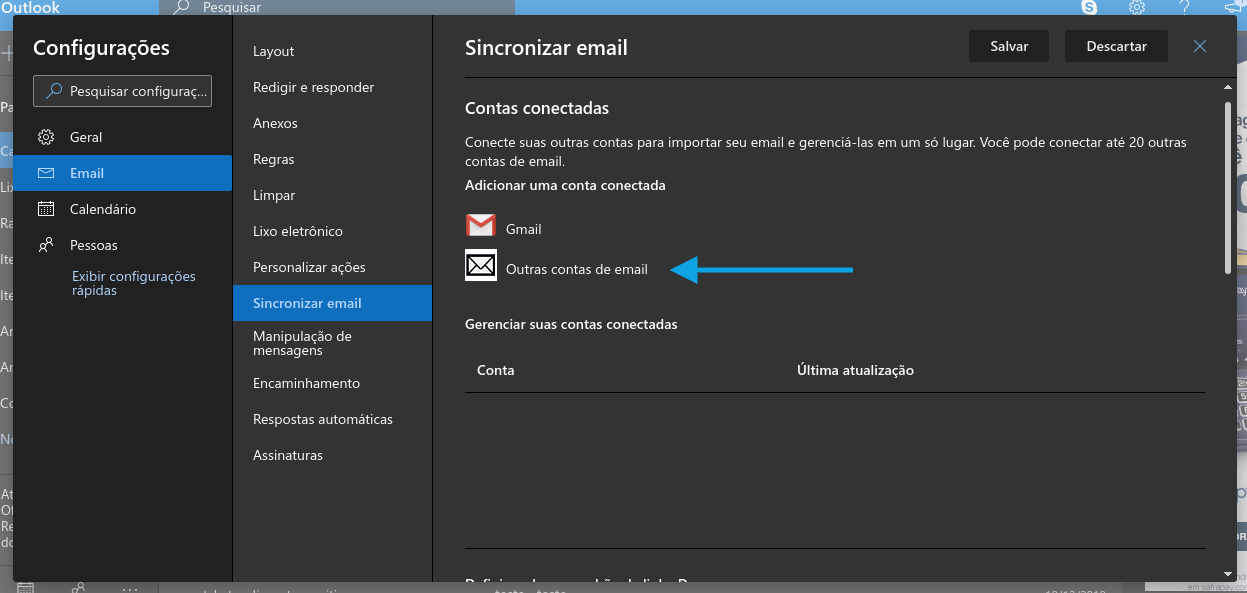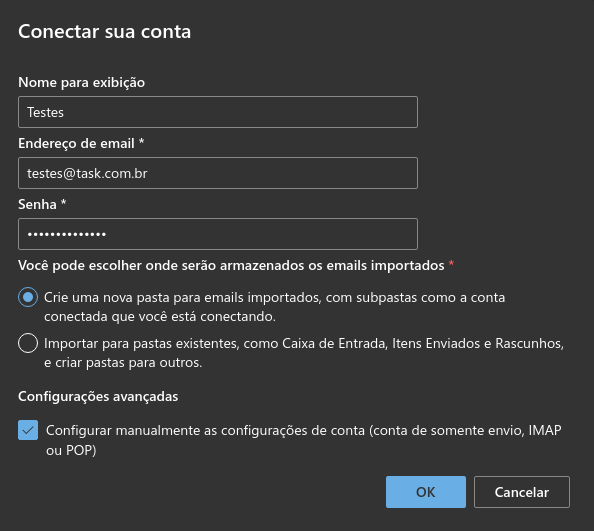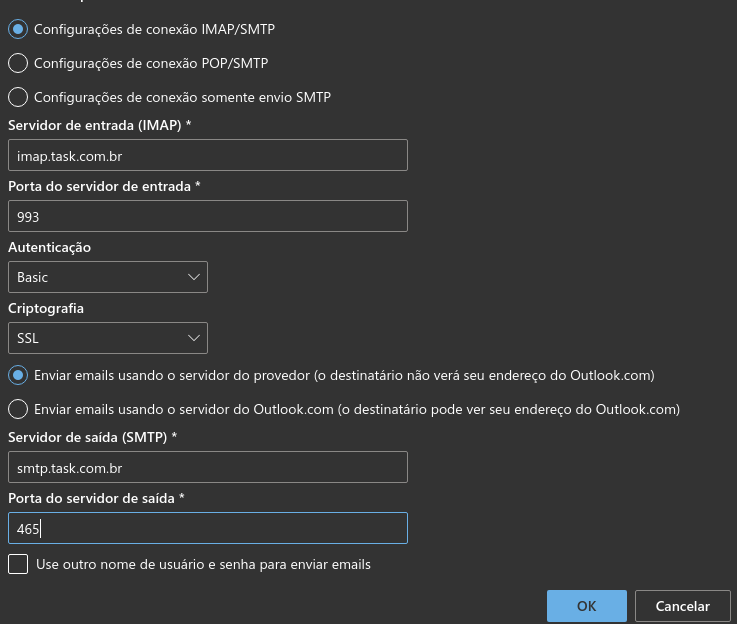Mudanças entre as edições de "Utilizar Conta de E-mail da Task no Hotmail (Outlook.com)"
De Task Wiki
| Linha 14: | Linha 14: | ||
[[Arquivo:hotmail1.png]]<br> | [[Arquivo:hotmail1.png]]<br> | ||
| − | [[Arquivo:elipse_2.png]] Na próxima tela clique em ''' | + | [[Arquivo:elipse_2.png]] Na próxima tela clique em '''Exibir todas as configurações do Outlook'''; <br> |
[[Arquivo:hotmail2.png]]<br> | [[Arquivo:hotmail2.png]]<br> | ||